win10不支援Uefi韌體的磁碟佈局是主機板設定的問題,很多用戶在安裝或更新的時候都會遇到這個問題,我們只需要重新創建一下分區,並在創建過程中修改格式就可以解決了。
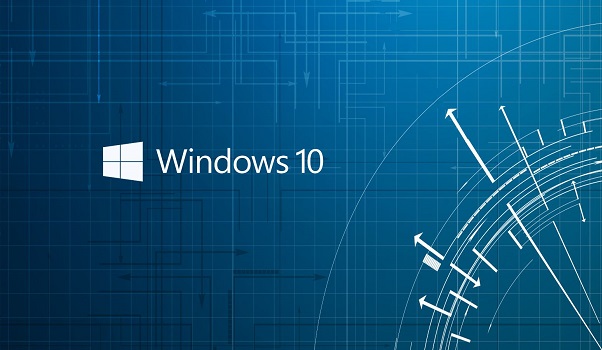
一、建立MSR分割區:
1、在Windows 10搜尋欄輸入CMD,找到後右鍵後以管理員模式運作(大家也可以使用WIN X,然後點選指令提示字元(管理者))
2、輸入diskpart.exe後回車
3、輸入List disk指令後回車
二、按顯示訊息來進行下一步操作
#只有一塊硬碟:
1、輸入List volume指令後回車
2、選擇帶有引導分區的盤符(一般為C盤),記住卷編號
3、運行命令
Select volume X(X為上一步驟記住的編號)
Shrink desired=50 minimum=40
Create partition msr
4、輸入指令List partition來確認MSR分割區是否建立成功,創建完畢後退出即可。
有兩塊以上的硬碟,首先要確認Disk 0(簡單理解為第一塊硬碟,計數從0開始)的分割情況,
1、輸入以下指令:
Select disk 0
List partition
Select partition 1
Detail partition
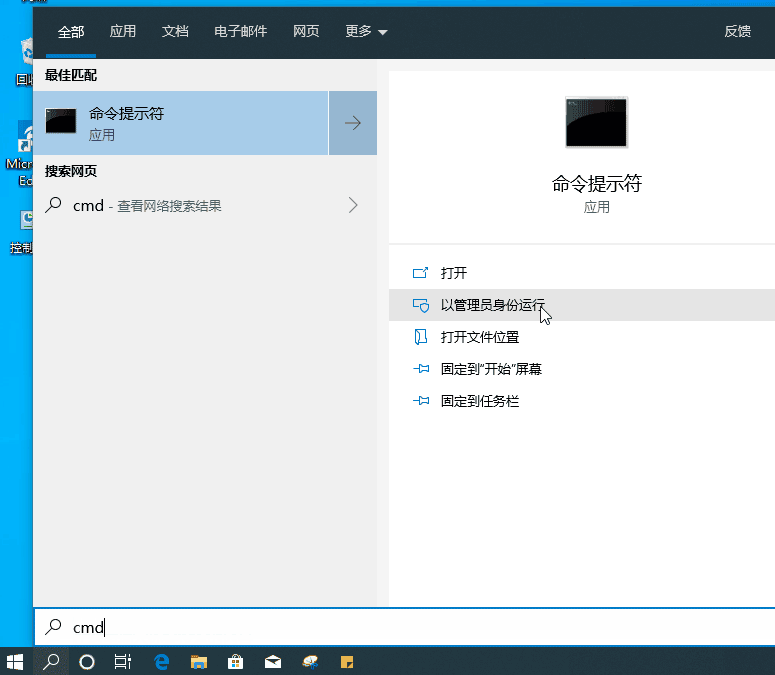
2、根據得到的分割區細節訊息,確定其是否為C碟(引導分割區)以及NTFS分割區。
如果是的話,按照第3步處理;如果不是,輸入以下命令檢查下一分區:
Select partition 2
Detail partition
#以此類推,直到你確定了該分割區為引導分割區和/或NTFS格式為止。
3、輸入以下指令:
Shrink desired=50 minimum=40
Create partition msr
4、輸入以下指令來確認MSR分割區是否建立成功:
List partition
成功之後退出命令提示字元即可。
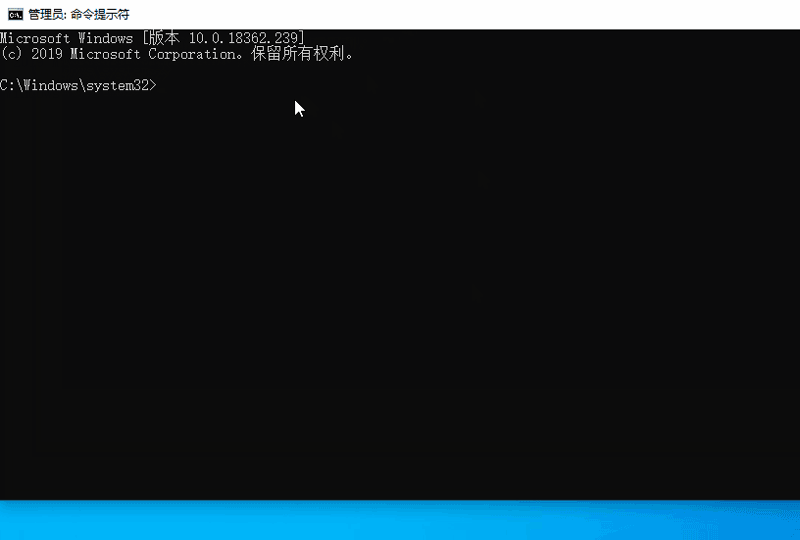
以上是解決win10在Uefi韌體下無法支援磁碟佈局的教學課程的詳細內容。更多資訊請關注PHP中文網其他相關文章!




